Es posible que, durante la elaboración o el diseño de una presentación, sienta la necesidad de tomar información de una diapositiva ya creada. Quizá, en otros casos, quiera copiar su diapositiva en otra por encima del requisito. Para este aspecto, necesita identificar el procedimiento que explica para copiar una diapositiva. Para ello, en el artículo se define el concepto de copiar diapositivas y se presenta una guía a detalle sobre cómo copiar fácilmente unas Presentaciones de Google.
Cómo copiar unas Presentaciones de Google
Copiar unas Presentaciones de Google en otra presentación es una tarea un tanto sencilla que muchos usuarios consideran necesario cuando la información que se les requiere es importante. Para entender el proceso sencillo de explicar cómo hacer una copia de unas Presentaciones de Google de una presentación existente a un documento similar u otra presentación en diapositivas, debe cumplir con los siguientes pasos.
Paso 1. Abrir la presentación en Presentaciones de Google
Haga clic en el ícono de la carpeta para abrir la diapositiva de la presentación en Presentaciones de Google y observe las miniaturas de su presentación en el panel izquierdo.

Paso 2. Copiar la diapositiva
Coloque el ratón sobre la diapositiva que desea copiar. Mientras tiene la diapositiva seleccionada, puede hacer clic con el botón derecho del ratón para seleccionar la opción "Copiar" o usar las teclas de acceso directo "Ctrl + C".
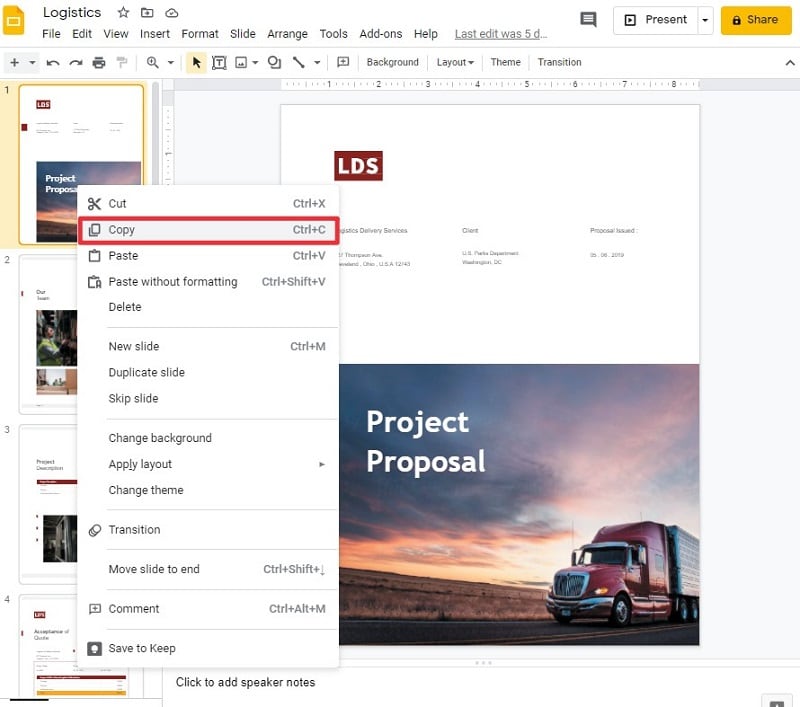
Paso 3. Pegar la diapositiva
Desplace hacia la posición donde desea pegar la diapositiva en Presentaciones de Google. Para pegar la diapositiva sobre la posición deseada, solo haga clic con el botón derecho del ratón en el panel similar o utilice la tecla de acceso directo "Ctrl+V".
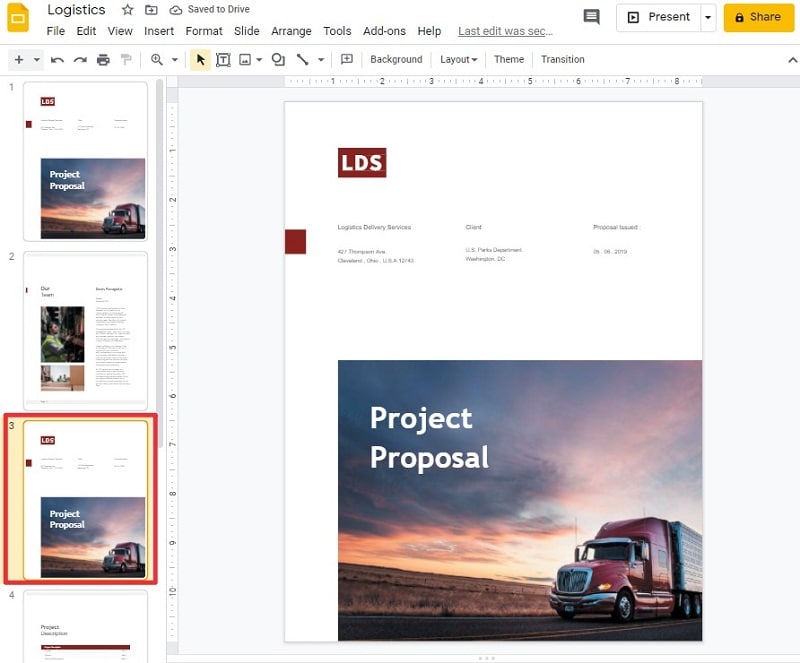
Un poderoso editor de PDF para usted
Las presentaciones son un formato de archivo importante muy común entre las personas relacionadas con la descripción y ejecución de proyectos en el mercado. Además de notar la importancia de este formato, existe otro que ha adquirido mucho reconocimiento dentro de la sociedad por su modelo robusto. La intención del formato de archivo en PDF es ofrecer a los usuarios la facilidad de leer y revisar documentos. Como la base de este formato es bastante sólida, se han diseñado editores eficientes para el formato de archivos en PDF. En este artículo se presenta al mercado un editor de PDF productivo y competente llamado PDFelement. Incluye varias herramientas de edición y conversión que podrían denominarse de última generación.

![]() Impulsado por IA
Impulsado por IA
Asimismo, ofrece distintas características como agregar comentarios en los documentos y revisar archivos sin tener que convertirlos en otros formatos. Además de permitirte añadir firmas digitales para dar autenticidad a los documentos, PDFelement le presenta varias técnicas de protección que hacen del mismo una opción eficaz para la edición de archivos en PDF. La actualización más reciente de este software incluye una interfaz mejorada. En la nueva actualización, la velocidad de procesamiento de la plataforma aumentó a 300x. Los usuarios ahora cuentan con la autonomía de compartir archivos en el servicio dedicado en la nube de esta plataforma.
Cómo copiar texto del PDF
Con la serie de herramientas eficaz, PDFelement le ofrece la plataforma perfecta para manejar todo tipo de contenido en su interfaz. Copiar el texto de un archivo en PDF es muy parecido a cómo duplica una diapositiva en Presentaciones de Google. Para copiar satisfactoriamente el texto en un archivo en PDF, siga los pasos a continuación.
Paso 1. Abrir el documento en PDF
Descargue e instale en su dispositivo el PDFelement y lance la plataforma para abrir el archivo en PDF. Seleccione en la ventana de Inicio "Abrir archivos" y busque el archivo en PDF que requiere en el proceso.

![]() Impulsado por IA
Impulsado por IA

Paso 2. Copiar el texto
Una vez abierto el archivo, pulse sobre el texto que desea copiar. Para ejecutar el proceso, seleccione el texto en el documento o solo haga clic en el botón derecho del ratón para pulsar "Copiar" o utilizar las teclas de acceso directo "Ctrl + C". Luego puede pegar el texto copiado en su destino.

Paso 3. Guardar el archivo en PDF
Cuando termine de copiar y pegar su texto en PDF en el archivo o en otro documento, seleccione la pestaña "Archivo" del menú disponible y pase a la opción "Guardar como" para guardar de forma satisfactoria el nuevo documento en PDF.

![]() Impulsado por IA
Impulsado por IA

Si busca una guía eficiente donde se explique cómo copiar con eficacia las diapositivas en Presentaciones de Google, lo recomendable es que siga el procedimiento incluido en el artículo.
 100% Seguro | Sin anuncios |
100% Seguro | Sin anuncios |






